Si eres usuarios de Whatsapp habrás notados que de forma predeterminada, cuando enviamos una foto o video en cualquiera de los chats, los archivos pierden calidad. Es decir, que el usuario que recibe las fotos o videos obtienen una versión de menos calidad que los archivos originales. Afortunadamente Whatsapp para Android y iPhone ya permite enviar fotos y vídeos en HD a través de sus chat.
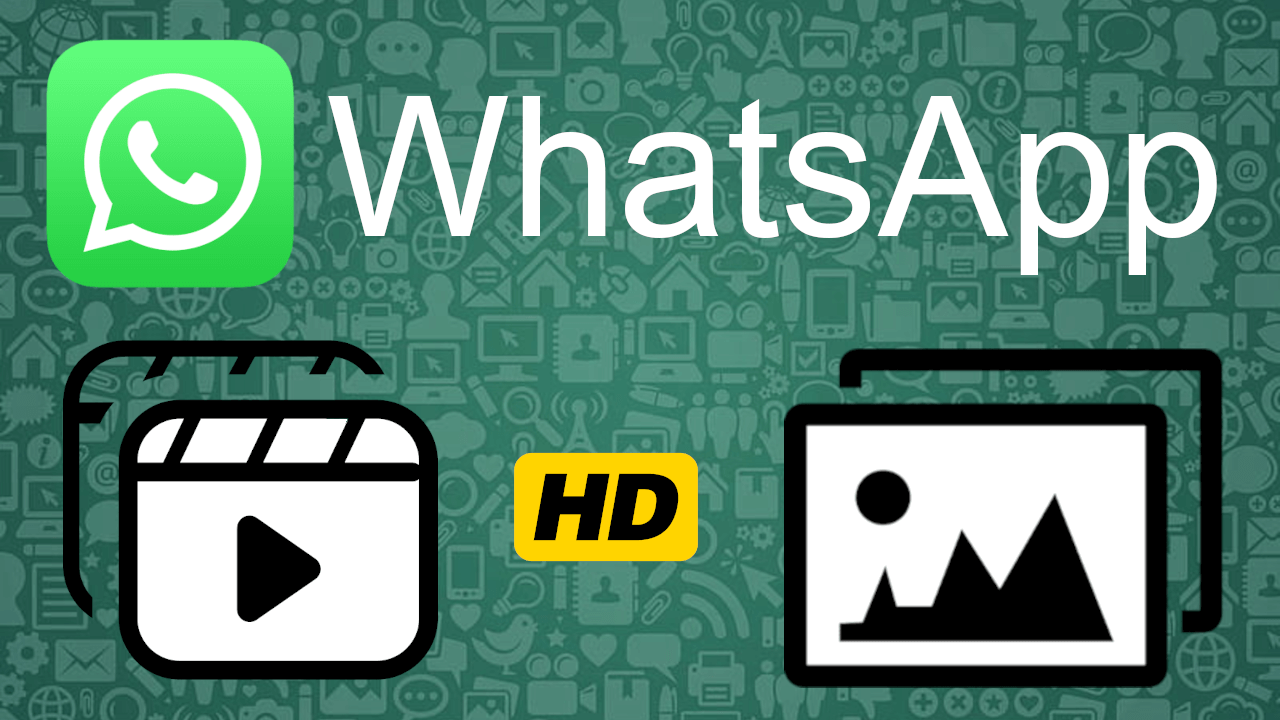
Tabla de Contenidos
Relacionado: Como forzar en Facebook la subida de fotos y videos en HD.
Hasta ahora, Whatsapp reducida la calidad de los videos y fotos que enviamos a través de sus chats. De hecho, de forma predeterminada aún sigue reduciéndola a lo que se denomina calidad estándar, lo que ocurre es que ahora ha incorporado una opción que nos permite enviar vídeos y fotos en alta definición (HD).
La razón por la que la app Whatsapp reduce la calidad de los videos y fotos enviados en los chats (Tanto en Android como iOS), es que la plataforma realiza una compresión de los archivos con el objetivo de reducir el peso de los mismos y por consiguiente disminuir la cantidad de datos que tiene que transferir desde un usuario a otro. Esta compresión de fotos y videos es algo realmente común en la plataformas o aplicaciones de mensajería como, por ejemplo: Messenger o Telegram.
También hay que tener en cuenta que los archivos multimedia compartidos en calidad estándar ocuparán menos espacios que los videos y fotos enviados en HD. Si se reciben fotos y videos en alta resolución, esos se verán con muchos más detalles y calidad pero también ocuparán mucho más espacio en el almacenamiento interno de tu iPhone o Android.
Pues bien, la app Whatsapp actualmente incorpora un botón que te permite seleccionar la calidad a la que enviar fotos y enviar vídeos y decidir si deben enviarse en calidad HD o estándar. Esto es precisamente lo que queremos mostraros en este tutorial:
Cómo enviar fotos y vídeos de alta calidad en WhatsApp
1. Abre la aplicación Whatsapp de tu iPhone o Android.
2. Accede a cualquier Chat.
3. Una vez aquí, pulsa sobre el icono +
4. Cuando se muestre el menú, selecciona la opción Fotos y Videos
Nota: También puedes usar la opción Cámara y tomar la foto o video directamente.
5. Ahora, en la galería deberás seleccionar la foto o video que quieres compartir.
6. Tan pronto como se muestre la previsualización del video o foto desde la que editar o añadir texto, ahora verás en la parte superior de la ventana el botón: HD
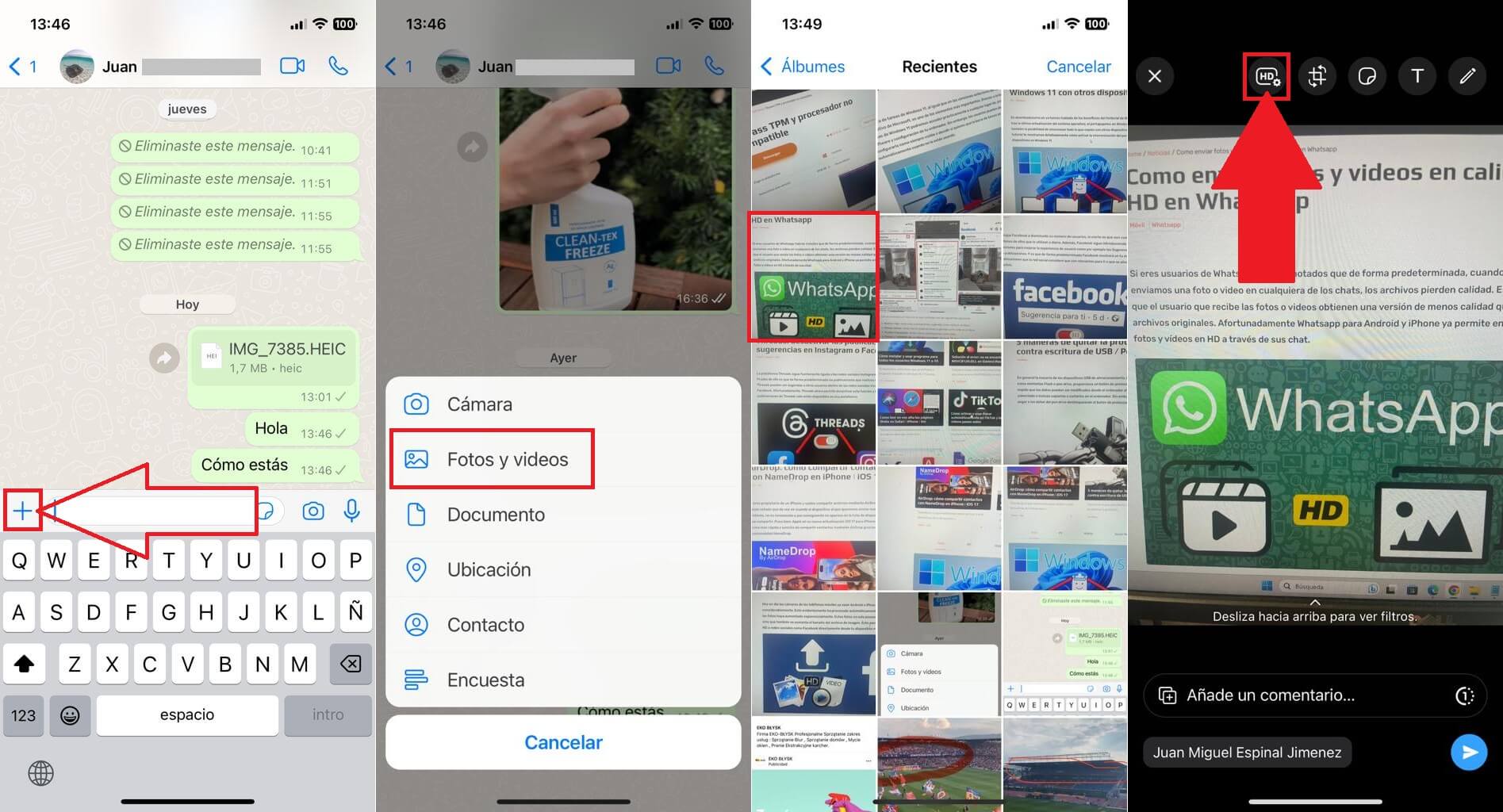
7. Esto hará que se muestre un pequeño menú con el título:
Calidad del archivo multimedia.
La calidad HD es más clara, pero la calidad estándar ocupa menos espacio de almacenamiento y se envía más rápido
8. En este menú podrás elegir entre las dos calidades de imagen o vídeo:
- Calidad estándar
- Calidad HD
9. Tras seleccionar la calidad deseada podrás editar la imagen o añadir texto como lo haría con cualquier otra. Luego podrás enviarla a través del chat.
Y listo, así de sencillo es como ahora puedes enviar imágenes y vídeos en alta definición en Whatsapp.
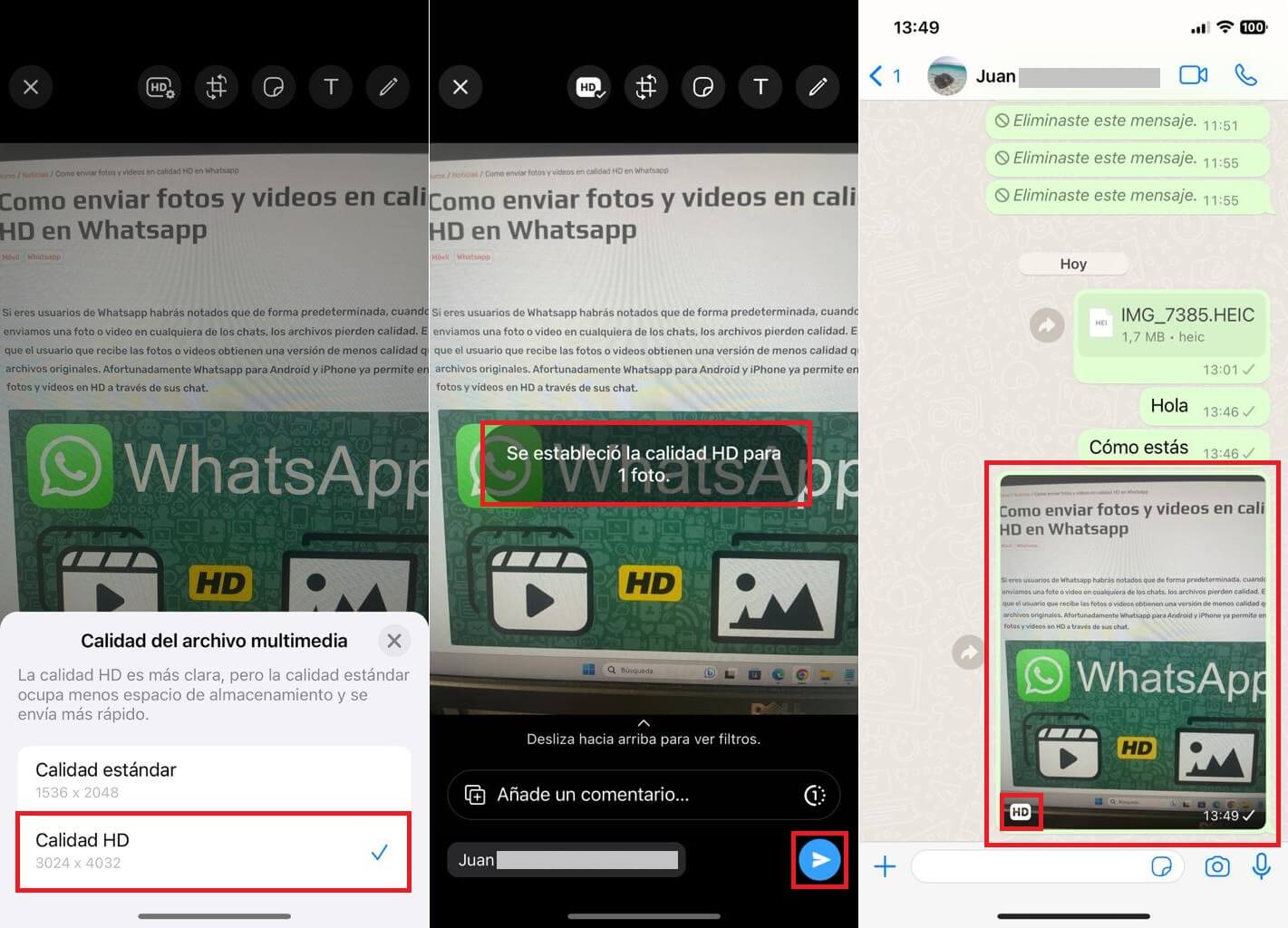
Cosas a tener en cuenta al enviar fotos en HD y videos en HD por Whatsapp (Alta definición)
A la hora de enviar imágenes en HD por Whatsapp
Aunque selecciones la opción enviar fotos en alta resolución debes saber que WhatsApp aún seguirá aplicando cierta compresión a las fotos enviadas, por lo que aún seleccionado la mayor calidad, la imagen compartida no tendrás la misma calidad que la original. No obstante, la imagen enviada será enormemente mejor que si la enviamos con la calidad predeterminada.
A la hora de compartir vídeos HD en Whatsapp
No debes confundirte al compartir videos en alta resolución ya que puede que resolución no sea la esperada. Cuando enviamos videos en alta resolución a través de Whatsapp, la máxima resolución a la que podremos enviar será 720p, incluso si el vídeo original está grabado en 1080p o 4K, lo que significa que WhatsApp sigue comprimiendo bastante el vídeo. Aun así, la resolución será mucho mejor que la estándar, ya que esta nunca será mayora a 480p.
Nota Importante: Cabe destacar que el botón HD sólo estará disponible si las fotos y videos que queremos compartir son lo suficientemente grandes como para justificar la calidad HD. Si WhatsApp considera que la foto o el vídeo no tiene la calidad suficiente, sólo podrás enviarlo en resolución SD (estándar).
Truco extra: Cómo enviar fotos y vídeos en HD por WhatsApp (la mejor calidad de imagen)
Tal y como hemos mencionado, incluso si compartirnos imágenes o videos por Whatsapp usando la función de enviar en alta resolución, lo cierto es que la calidad se verá reducida. En el caso de que desees compartir fotos y videos en una calidad mayor a través de Whatsapp, aún podrás hacerlo, pero para ellos tendrás que enviar la imagen o video como archivo. No obstante, debes tener en cuenta de que WhatsApp cuenta con un límite de 2 GB para documentos y aparentemente cualquier otro archivo que pueda considerarse como un "documento". Así es como hacerlo:
1. Abre la app Whatsapp
2. Accede a un chat.
3. Selecciona el icono + o de archivo adjunto
4. Del menú, selecciona la opción: Documento
5. Renglón seguido pulsa sobre: Seleccionar fotos o video
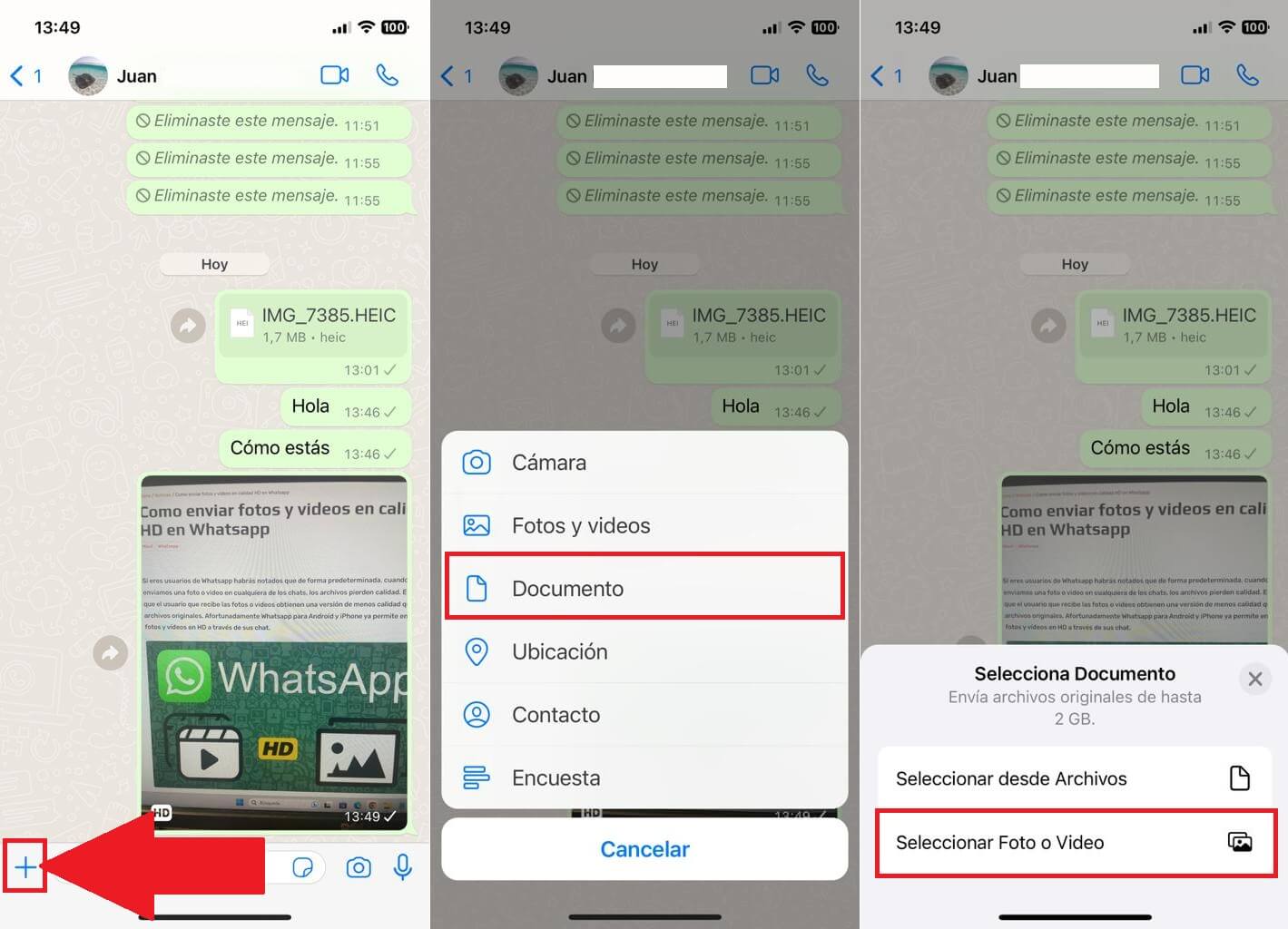
6. Tendrás acceso a la galería de Fotos y videos de tu iPhone o Android en la que deberás seleccionar el archivo que deseas compartir sin perder calidad.
7. Tras seleccionarlo se abrirá la foto o vídeo en la pantalla de edición.
8. Aquí puedes editar o enviar el archivo de forma directa.
9. Ahora, en el chat veras el video o la foto compartido como un archivo pero que tendrá la misma calidad que el original.
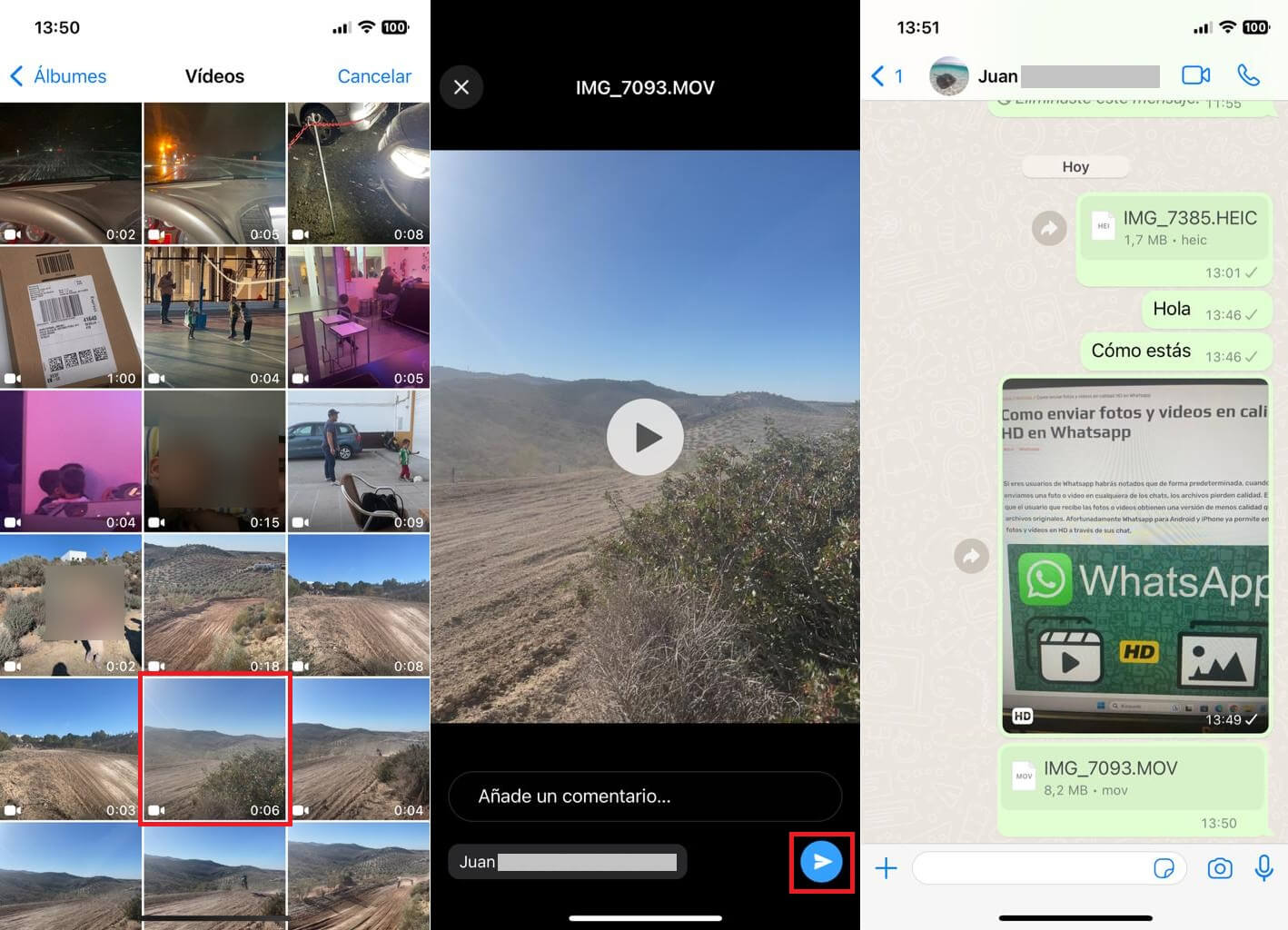
Evidentemente si deseas enviar fotos en la calidad original de más de más de 2 GB deberás utilizar un servicio de almacenamiento en la nube como iCloud, Dropbox o Google Drive.
Por el contrario, si deseas enviar un vídeos en la calidad original puedes optar por dividirlos usando el editor predeterminado de tu dispositivo para después intentar compartirlos como archivo en Whatsapp.
